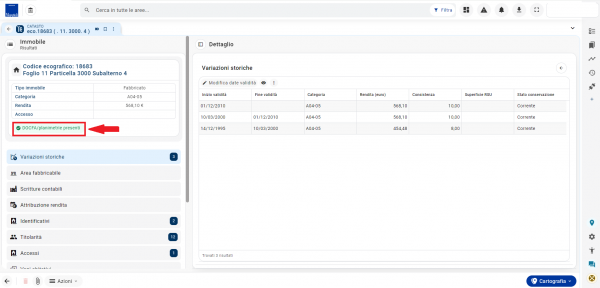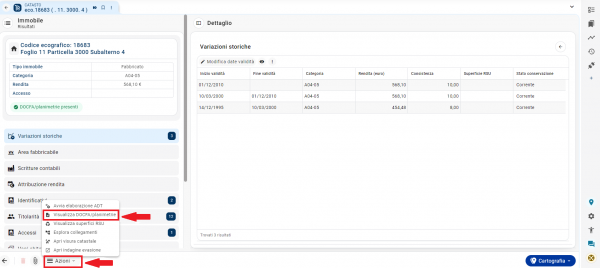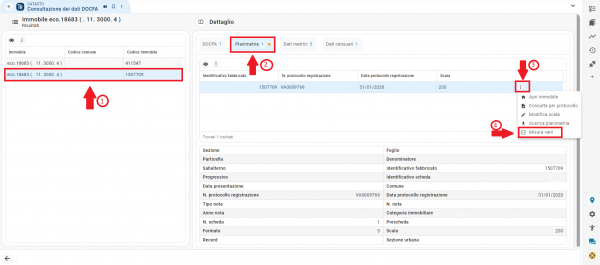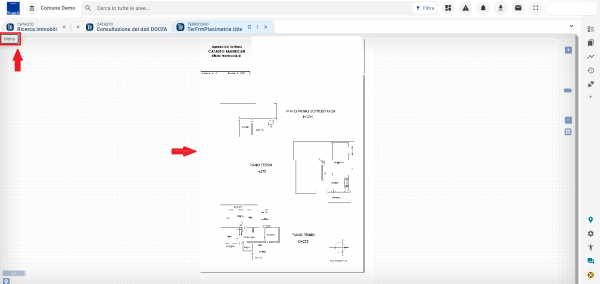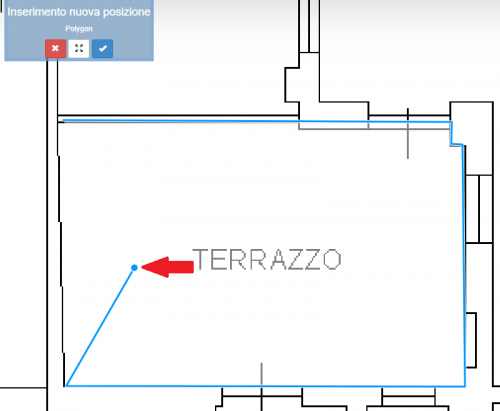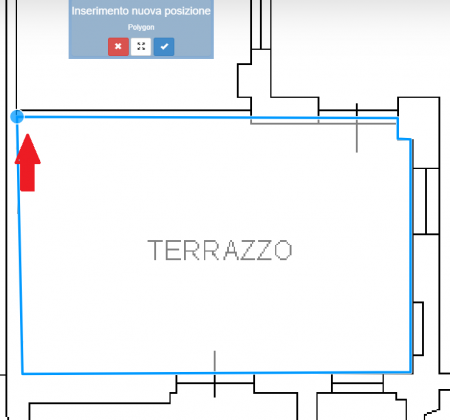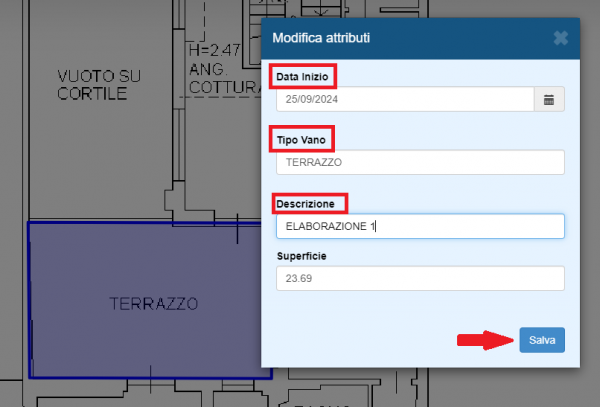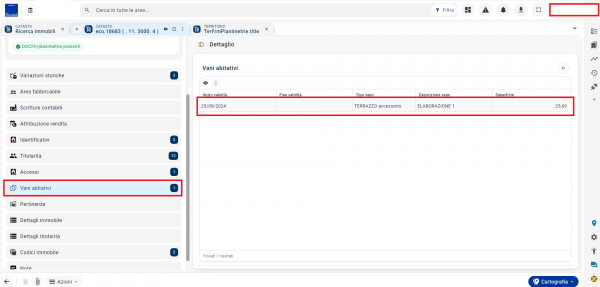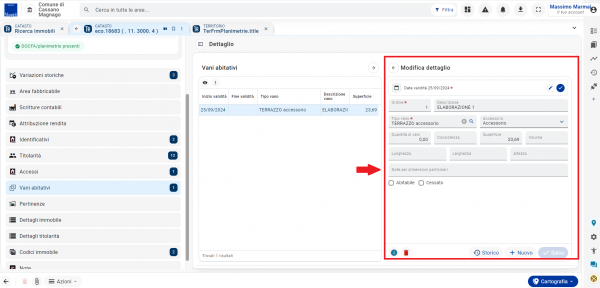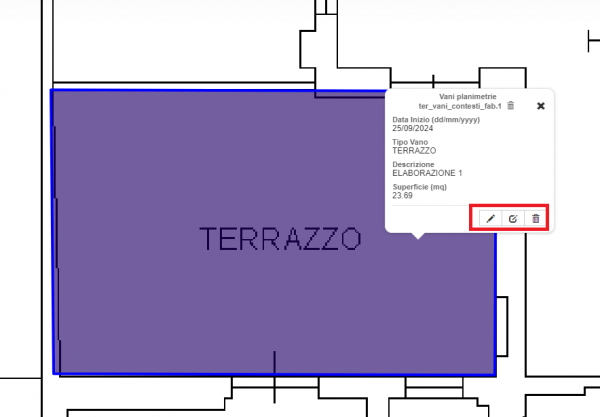Gestione del Territorio - Misura vani: differenze tra le versioni
Nessun oggetto della modifica |
Nessun oggetto della modifica |
||
| Riga 73: | Riga 73: | ||
<div style="float: right;"> [[#top|[top]]]</div> | <div style="float: right;"> [[#top|[top]]]</div> | ||
== '''Cartografia | == '''Cartografia Modifica''' == | ||
Ritornando alla <b>Planimetria</b> e selezioando il vano inserito è possibile effettuare la: | Ritornando alla <b>Planimetria</b> e selezioando il vano inserito è possibile effettuare la: | ||
Versione delle 10:49, 25 set 2024
| Pagina principale | Territorio |
Introduzione
In questa sezione verrà illustrato come effettuare la Misura dei vani da DOCFA/Planimetrie mediante funzionalità cartografiche.
Di seguito verranno illustrati in modo specifico i passaggi per effettuare la Misura dei Vani.
Si fa presente che la possibilità di effettuare le operazioni è vincolata all'importazione dei DOCFA/Planimetrie e ai permessi concessi all'utente.
Immobili
La presenza di un DOCFA/Planimetria collegato ad un Immobile viene evidenziata dal testo presente nell'accentratore.
Per visualizzare i DOCFA e le Planimetrie occorre selezionare il menù Azioni, presente nella dashboard, e successivamente selezionare Visualizza DOCFA/Planimetrie.
Selezionando una delle righe presenti nell'accentratore (1) si attiva il dettaglio con la voce Planimetrie (2) (presente un numero che indica quante planimetrie ci sono e presente un pallino arancio che indica la voce selezionata).
Sempre nel dettaglio selezionare ![]() (3) e successivamente la voce Misura Vani (4).
(3) e successivamente la voce Misura Vani (4).
Per ulteriori informazioni, inerenti agli Immobili, consultare il paragrafo Immobili.
Cartografia
Dopo aver selezionato la voce Misura Vani si aprirà il Cartografico con presente la Planimetria in scala, selezionando la voce Menu sarà possibile effettuare la Misura dei vani.
Dal gruppo Misura planimetrie Selezionando il layer Vani planimetrie compare il pulsante Aggiungi Feature.
Selezionando Aggiungi Feature (1) e posizionandosi sul vano da misurare nella Planimetria (2) sarà possibile editare il vano stesso tenendo premuto il pulsante sinistro del mouse.
Necessario chiudere il poligono anche con doppio click del pulsante sinistro del mouse.
Per aggiungere un nuovo vano cliccare sul pulsante ![]() Aggiungi per confermare, sul pulsante
Aggiungi per confermare, sul pulsante ![]() Regolarizza in forma rettangolare per rendere gli angoli a 90°, altrimenti cliccare sul pulsante
Regolarizza in forma rettangolare per rendere gli angoli a 90°, altrimenti cliccare sul pulsante ![]() Annulla per annullare l'inserimento.
Annulla per annullare l'inserimento.
Aggiunto il nuovo vano popolare il campo Data inizio (viene proposta la data di inserimento), il campo Tipo vano (da lista tabellata) e, se di ritiene utile, il campo Descrizione. Successivamente selezionare Salva per confermare l'inserimento.
Immobili Risultato
Per visualizzare e gestite il campo Tipo vano è necessario seguire questo percorso: Territorio -> Territorio -> Catasto -> Immobili -> Tabelle comunali -> Tipi vano.
Nell'accentratore dell'Immobile selezionando la sezione Vani abitativi compare il badge con il numero dei vani presenti e visibii nel dettaglio.
Selezionando Mostra ![]() si apre la possibilità di modificare il dettaglio.
si apre la possibilità di modificare il dettaglio.
Cartografia Modifica
Ritornando alla Planimetria e selezioando il vano inserito è possibile effettuare la: